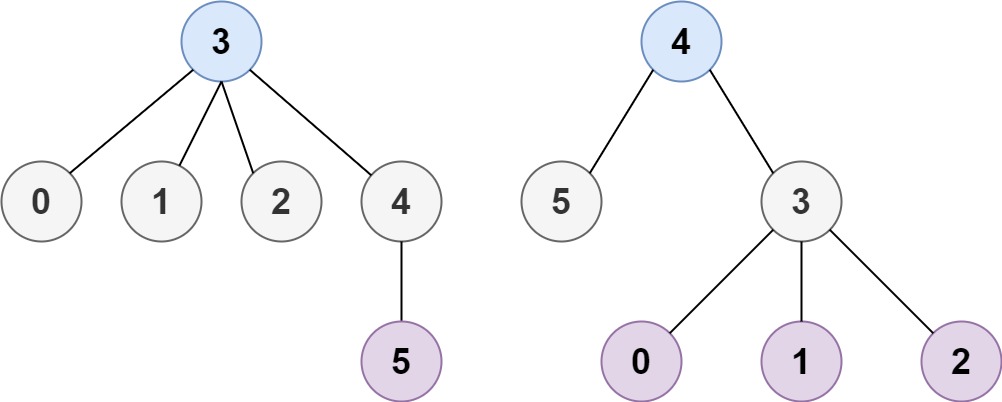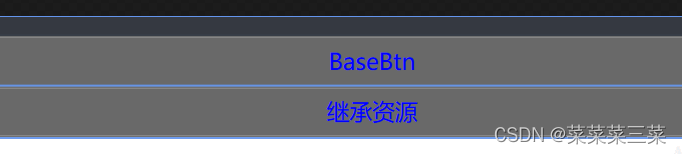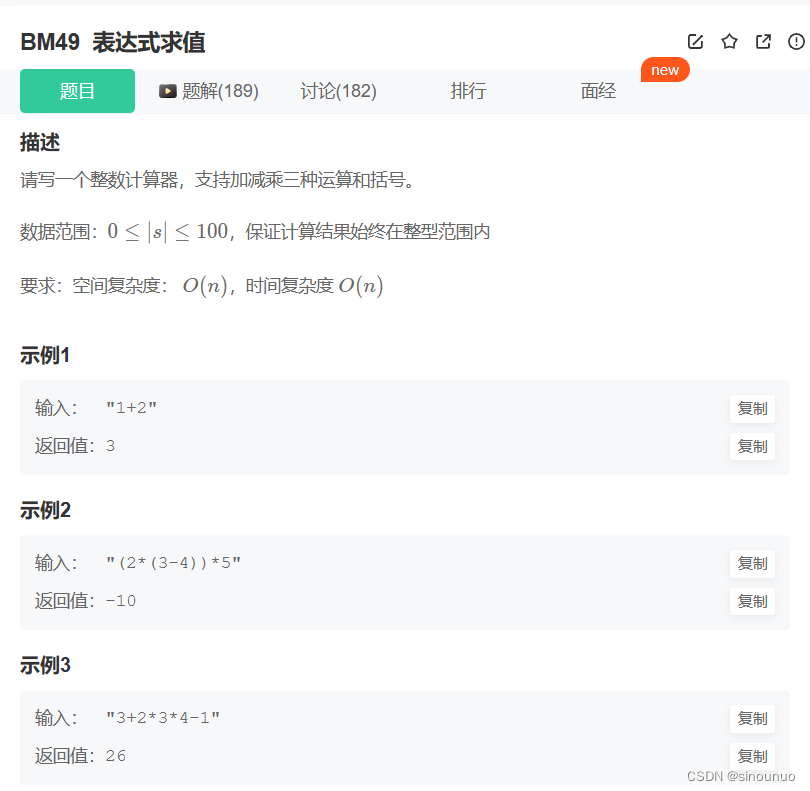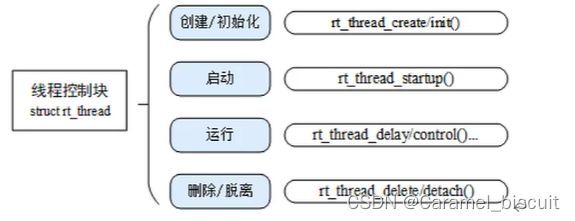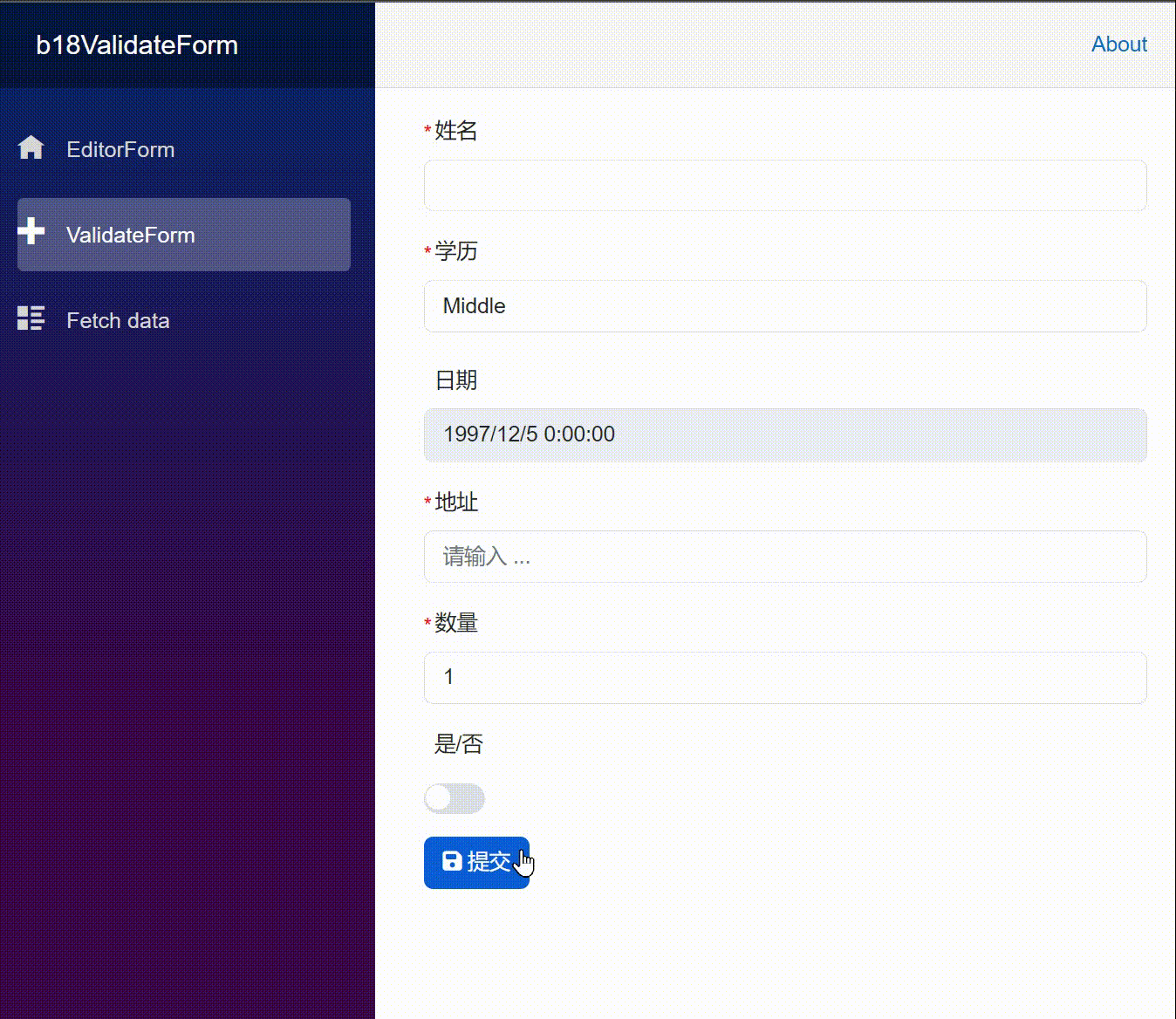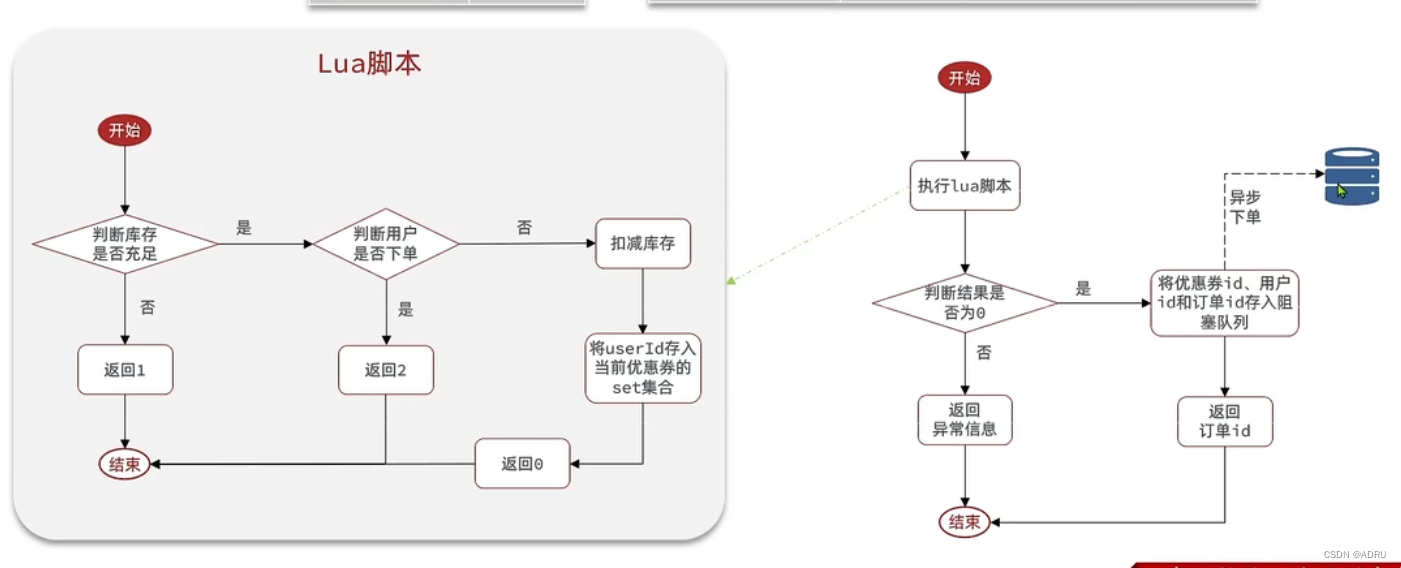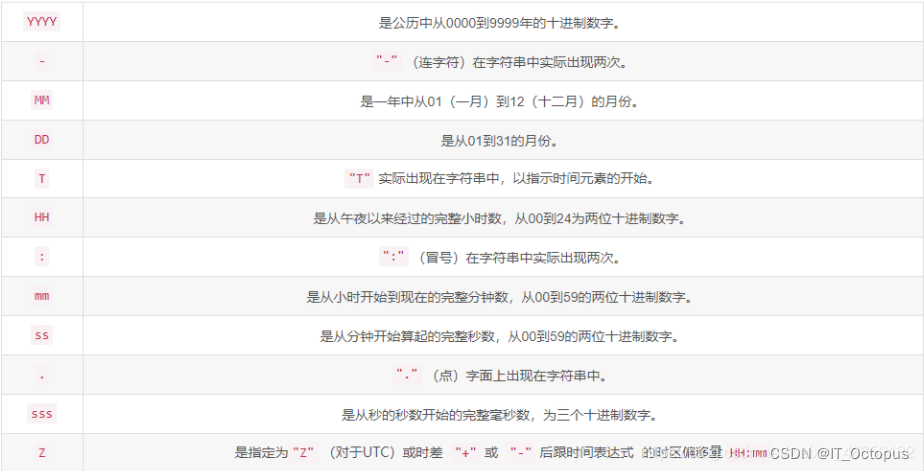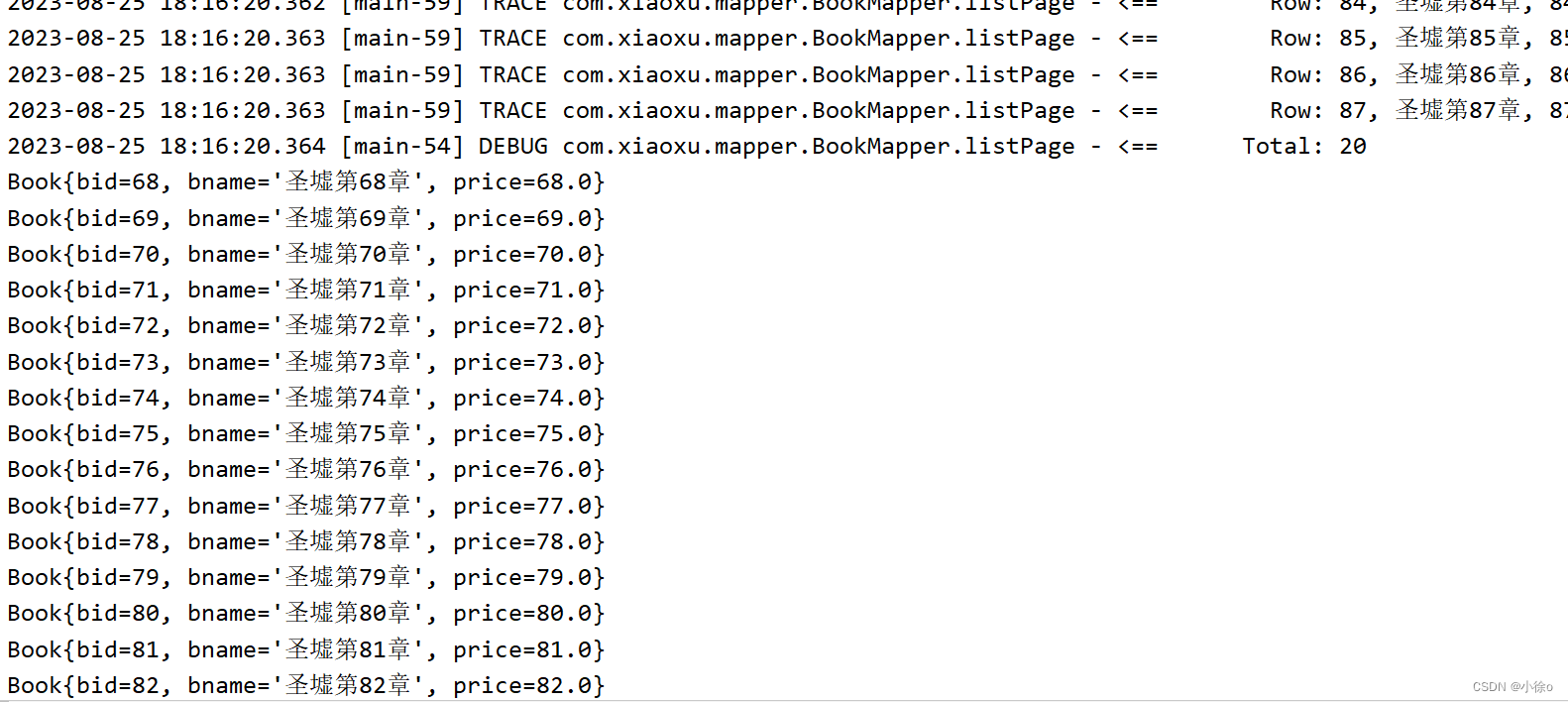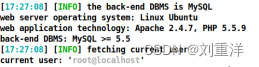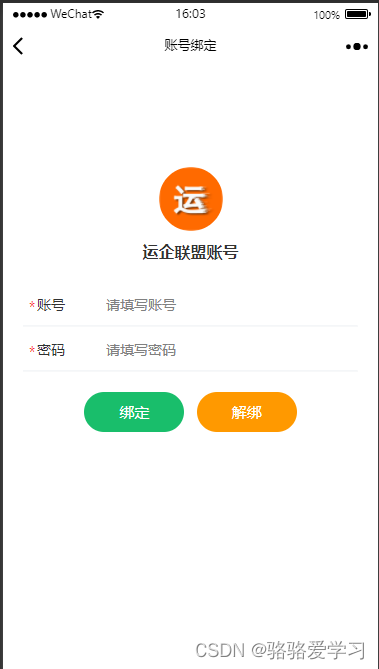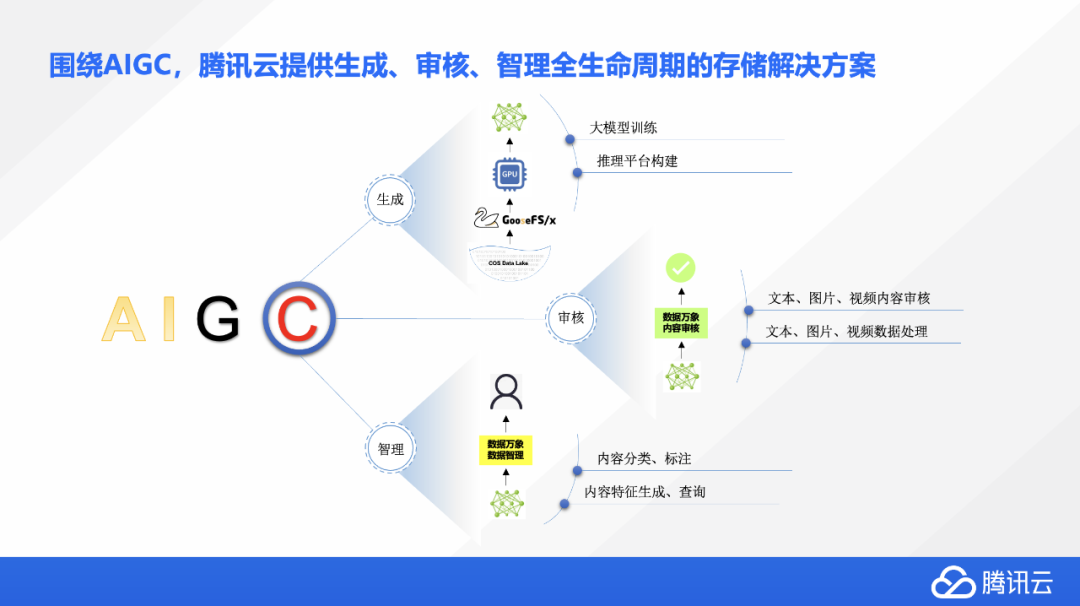资源见专栏第一篇文章https://blog.csdn.net/algorithmyyds/article/details/132457258
安装VMware
不多加赘述,直接按顺序安装即可。
有以下需注意的地方:
1.建议选择增强型服务;
2.不要加入体验改进计划。是否开启提示更新看你的想法,我选择开启;
3.尽量不要安装在C盘。
初步配置Kali Linux
解压压缩包后,找到其中.vmx后缀的文件,右键选择VMware Workstation打开(不要选VMware Player),虚拟机就直接新建完成了。内存根据自己电脑配置选择2~4GB,处理器4个,储存空间60~100GB,虚拟网络先选择桥接模式,下篇文章会详细讲这个。建议先把虚拟机兼容升级到17,不升级也没什么太大的影响。
启动虚拟机,默认用户名和密码都是kali。点击左上角命令行打开界面,这里介绍一些技巧:
1.默认是英文,所以不要羡慕我的中文界面,有点麻烦,但以后会教大家改的(当然如果你觉得用英文可以装13也随你便);
2.字体很小,放大字体的快捷键是Ctrl+'+',即Ctrl+Shift+'=';
3.在左上角文件(File)中可以永久改字体大小和界面大小,建议换中文界面后再修改;
4.最基础的关闭命令行,关机和重启命令分别是exit(或bye,自己试的),poweroff和reboot。
因为新版Kali Linux没有配置好root(根用户,即系统管理员)的密码,所以要自己修改,修改好以后就可以用root用户登陆了(默认拥有最高权限,而kali用户需要临时申请)。
如下图,输入命令:
sudo passwd root然后按顺序输入kali(因为这是密码,所以不会显示出来,只要输了就行),root,root,这样就把root用户的密码改为root了。

重启,使用root登陆。

打开命令行,看到以下界面表示成功了(我还真不信会失败)。

本期教程到此结束了,谢谢大家,我们下期再见!